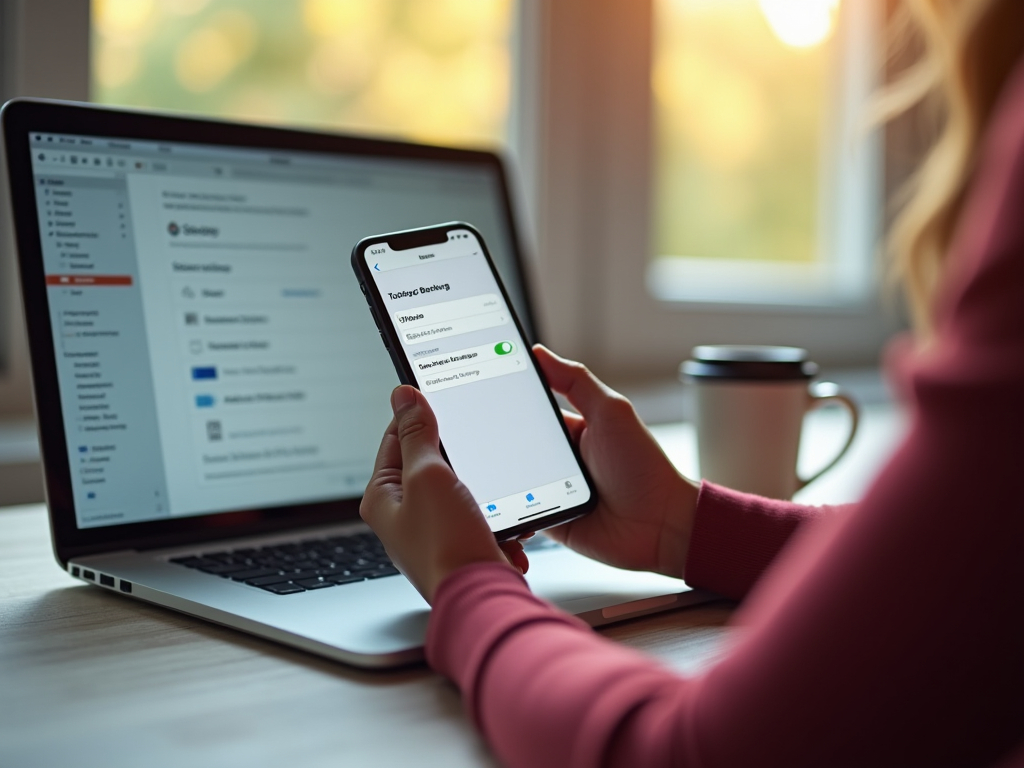Как сделать резервную копию приложений на iPhone?
Современные технологии позволяют сохранить все наши важные данные в безопасности, и резервное копирование приложений на iPhone не является исключением. Это позволяет не только сохранять ваши настройки и данные, но также обеспечивает легкое восстановление в случае необратимых потерь. В этой статье мы подробно расскажем, как создать резервные копии приложений на iPhone, чтобы всегда быть уверенными в сохранности своей информации.
Использование iCloud для резервного копирования

Резервное копирование в iCloud является одним из самых простых и удобных способов сохранить данные вашего iPhone. Все настройки, данные приложений и другие важные файлы будут автоматически сохраняться в облаке. Это позволяет в любой момент восстановить их на новом устройстве или в случае утери данных.
Чтобы настроить резервное копирование через iCloud, выполните следующие шаги:
- Откройте Настройки на своем iPhone.
- Нажмите на свое имя в верхней части экрана.
- Выберите iCloud, затем Резервная копия в iCloud.
- Включите опцию Резервное копирование в iCloud.
- Нажмите Создать резервную копию сейчас для немедленного создания копии.
Как использовать iTunes для создания резервной копии

Еще один надежный способ сделать резервную копию на iPhone — использовать iTunes. Этот метод особенно полезен, если вы предпочитаете хранить резервные копии локально на вашем компьютере. iTunes позволяет сохранить полную искусственную копию, включая приложения, данные и настройки устройства.
Чтобы создать резервную копию через iTunes, выполните следующие действия:
- Подключите ваш iPhone к компьютеру с помощью USB-кабеля и откройте iTunes.
- Выберите значок вашего устройства в верхней части окна iTunes.
- В меню Сводка выберите Создать резервную копию.
- Выберите Этот компьютер в качестве места хранения резервной копии.
- Нажмите Создать резервную копию сейчас.
Для удобства пользователи часто ищут способы автоматизации процесса резервного копирования, чтобы не беспокоиться о регулярном сохранении данных вручную. Как iCloud, так и iTunes могут быть настроены для автоматического создания резервных копий.
В iCloud достаточно включить регулярное автоматическое копирование в настройках iCloud, и ваши данные будут автоматически сохраняться при подключении к сети Wi-Fi. В iTunes вы можете настроить автоматическое резервное копирование при каждом подключении iPhone к компьютеру.
Преимущества использования сторонних приложений
Кроме встроенных инструментов iCloud и iTunes, пользователи могут использовать сторонние приложения для создания резервных копий. Эти приложения предлагают дополнительные функции и возможности, такие как сохранение различных версий резервных копий, детальная настройка сохранения и многое другое.
Есть несколько популярных приложений, которым доверяют пользователи iPhone:
- iMazing — предоставляет удобный интерфейс и широкие возможности для резервного копирования данных.
- AnyTrans — позволяет сохранять данные в облако и переносить их между устройствами.
- EaseUS MobiMover — удобное приложение для управления данными iOS и их резервного копирования.
Итог
Создание резервной копии приложений на iPhone — важный шаг в защите ваших данных и сохранении их в безопасности. Используя возможности iCloud и iTunes, пользователи могут легко сохранить резервные копии своих устройств, а при необходимости также воспользоваться сторонними приложениями для более тонких настроек. Регулярное копирование данных поможет избежать потери ценной информации и облегчит процесс восстановления на новом устройстве.
Часто задаваемые вопросы
Что делать, если iCloud недостаточно места для резервной копии?
Вы можете приобрести дополнительное пространство в iCloud или использовать iTunes для создания локальной резервной копии без ограничения по объему.
Можно ли восстановить данные на новый iPhone из старой резервной копии?
Да, вы можете восстановить все данные на новый iPhone, используя резервную копию, созданную через iCloud или iTunes.
Как часто нужно делать резервные копии?
Рекомендуется создавать резервные копии регулярно, например, раз в неделю или сразу после добавления важной информации на устройство.
Увеличивается ли время резервного копирования по мере накопления данных?
Да, по мере накопления большего объема данных, процесс резервного копирования может занимать больше времени, особенно если используется iCloud с ограниченным интернет-соединением.
Если данные были удалены, могу ли я их восстановить из резервной копии?
Да, можно восстановить удаленные данные, если они были сохранены в предыдущей версии резервной копии. Это возможно как через iCloud, так и через iTunes.